Jak przeglądać i zarządzać wszystkimi programami i aplikacjami systemu Windows 8
Jeśli dopiero zaczynasz korzystać z systemu Windows 8, zastanawianie się, jak znaleźć wszystkie programy komputerowe i aplikacje, nie jest intuicyjne. Oto, jak to zrobić w systemie Windows 8 i nadchodzącej aktualizacji - Windows 8.1.
Wyszukaj aplikacje i programy
Jeśli korzystasz z komputera, po prostu naciśnij klawisz Windows na klawiaturze, aby przejść do ekranu startowego i zacząć pisać nazwę aplikacji, której szukasz. Pole wyszukiwania aplikacji otworzy się automatycznie.

Następnie zobaczysz listę aplikacji komputerowych i / lub nowoczesnych aplikacji wymienionych pod wynikami.
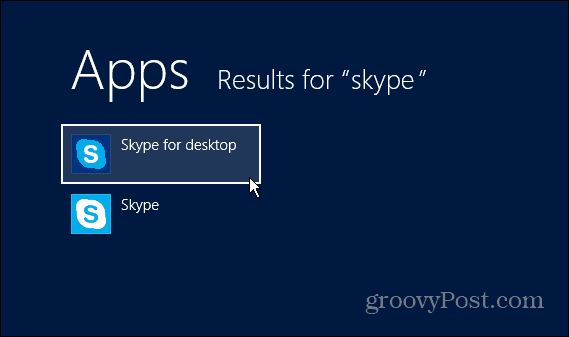
Wyświetl wszystkie aplikacje
Jeśli chcesz mieć łatwą listę, aby zobaczyć wszystko,kliknij prawym przyciskiem myszy menu Start i wybierz ikonę Wszystkie aplikacje w prawym dolnym rogu. W rzeczywistości jest to idealny sposób na odzyskanie brakującego kafelka aplikacji na pulpicie lub ekranie startowym.
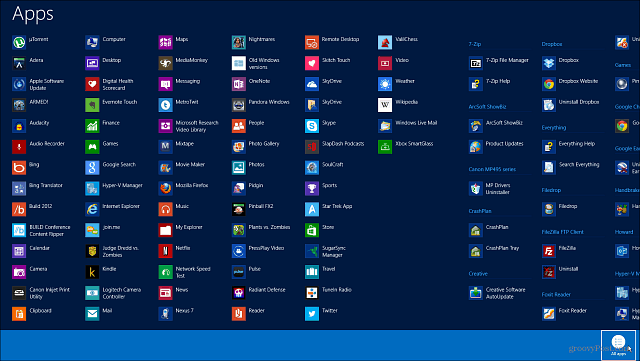
Pokaż wszystkie aplikacje w systemie Windows 8.1
Nowa wersja systemu Windows - Windows 8.1 obecnie w publicznej wersji beta - znacznie ułatwia dostęp do wszystkich aplikacji jednocześnie. Na ekranie startowym przesuń palcem w dół po ekranie. Lub na tradycyjnym komputerze stacjonarnym lub laptopie kliknij strzałkę w dół.
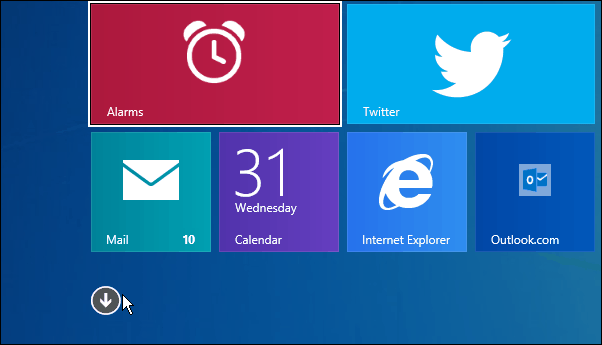
Spowoduje to wyświetlenie wszystkich programów komputerowych i nowoczesnych aplikacji w kolejności alfabetycznej.
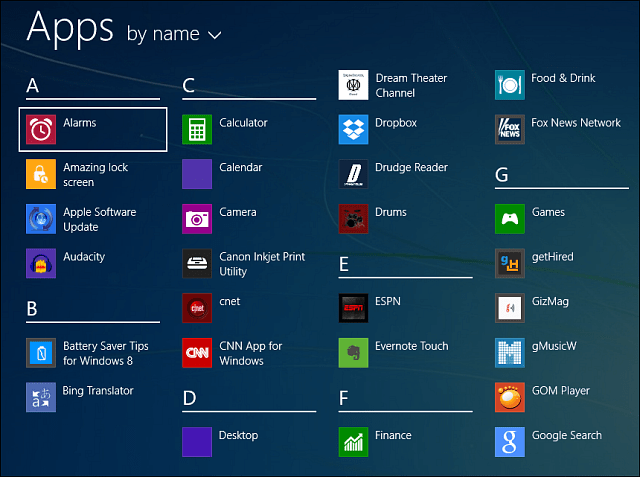
Możesz też kliknąć menu rozwijane i posortować je według najłatwiejszych kategorii.
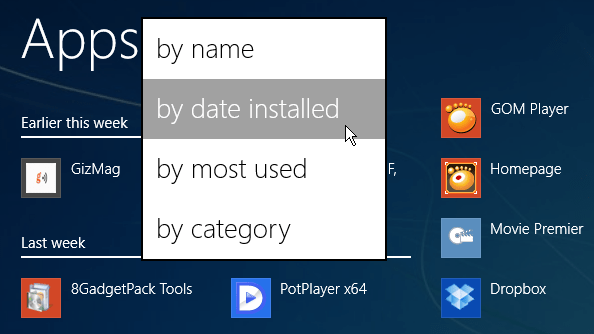
Pamiętaj też, że możesz zorganizować Startekran, aby wyświetlić listę programów na pulpicie, jeśli większość czasu pracujesz na komputerze na tradycyjnym komputerze bez ekranu dotykowego. Więcej informacji znajdziesz w naszym artykule: Jak sprawić, by nowoczesny interfejs był mniej denerwujący. I nie zapomnij, że możesz użyć tego samego menu, aby Windows 8.1 uruchamiał się bezpośrednio na komputer.
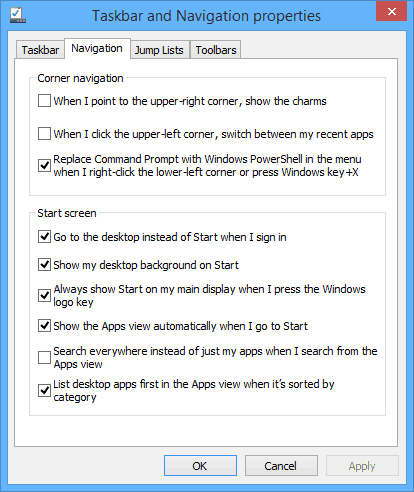







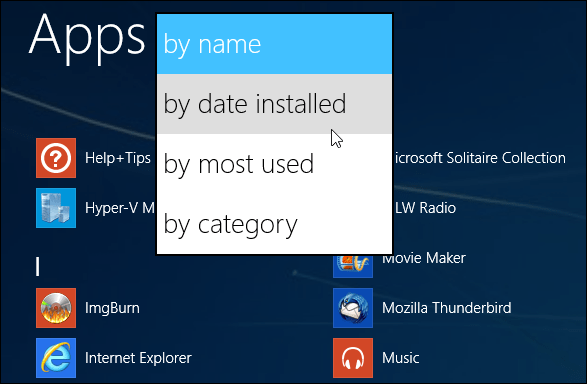


zostaw komentarz